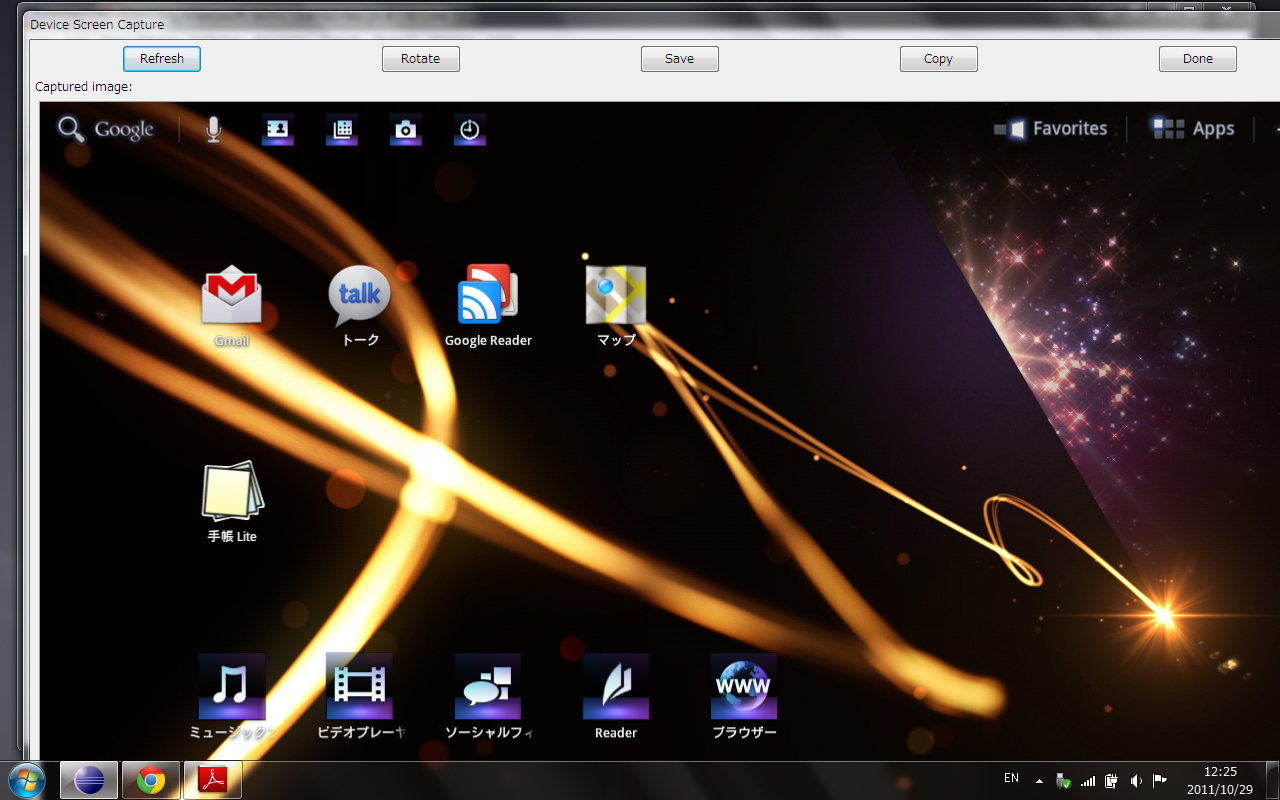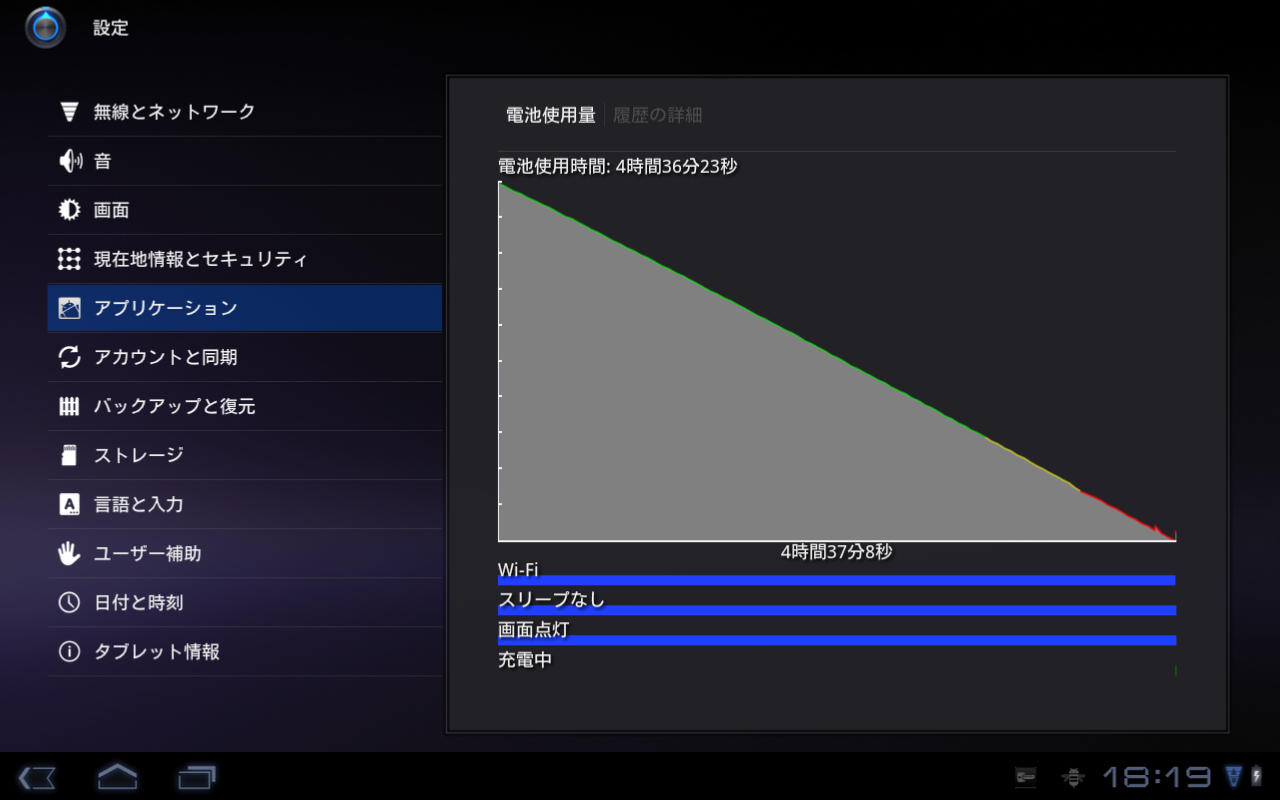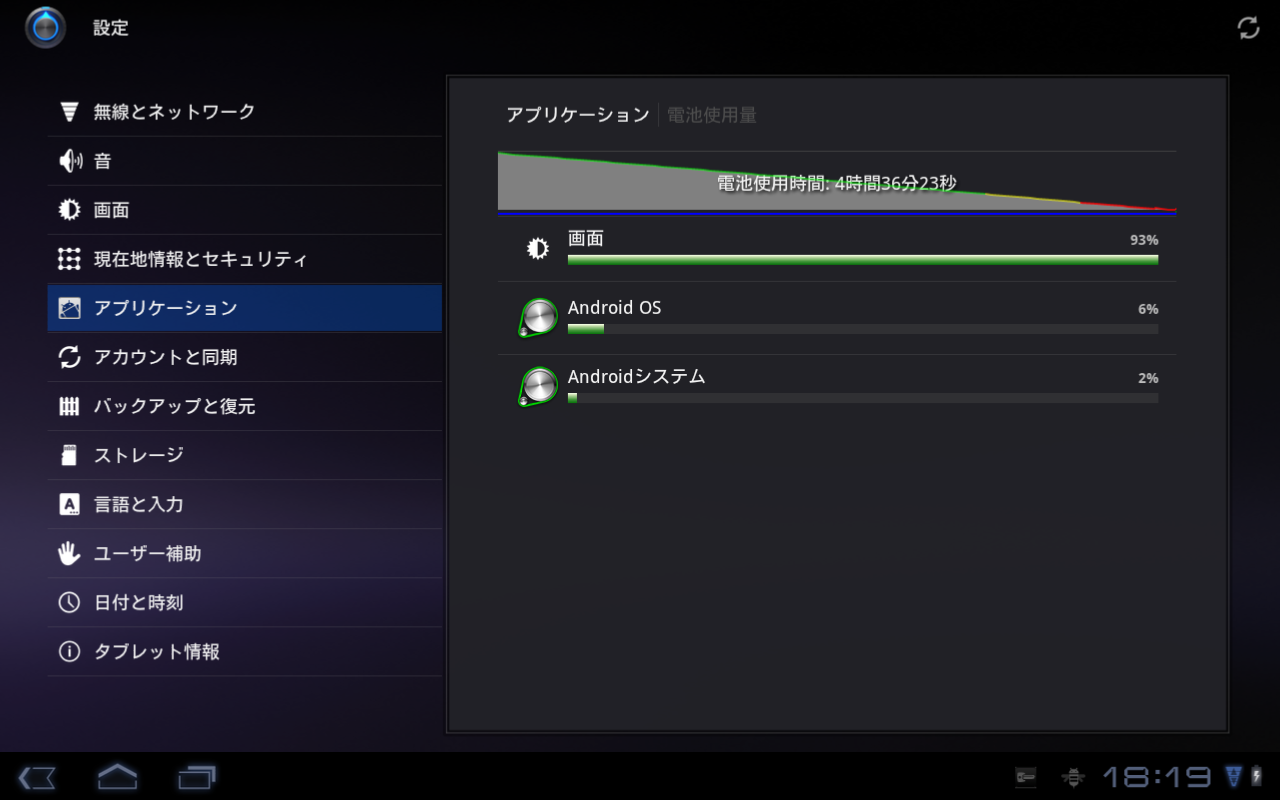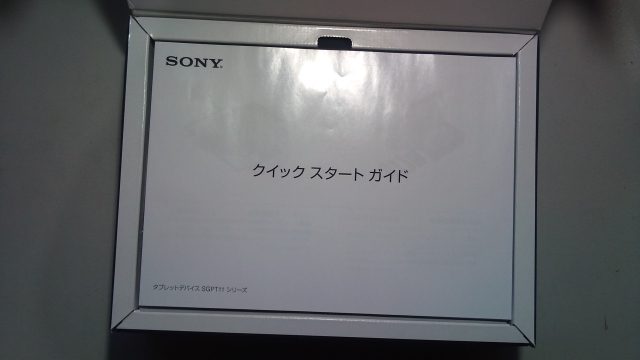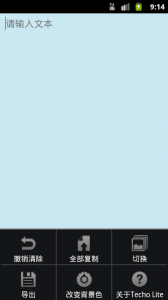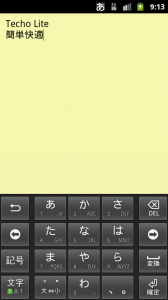Tablet S 距离完成上一篇的开箱篇 已经经过了两天,对于Tablet S也有了更多的了解。不得不说Tablet S在很多方面的表现都超出了我的预期。在这篇里,首先谈谈Tablet S的硬件。
在谈感想之前,先是Tablet S的一些实机照片 。
正面,除了上方的摄像头外没有多余的元素:
背面,上方是搭载了Exmor for mobile传感器的摄像头,四角处有防滑垫。左下角是SONY的Logo,右下角是PlayStation Certified的Logo。整个背面有防滑的磨砂处理:
和B5尺寸笔记本的大小比较,屏幕面积和B5尺寸相当,加上边框后略大:
左侧,有3.5mm的耳机插口和保护盖。保护盖内是MicroUSB接口和SD卡插槽:
右侧,内藏了电源键、音量键+-、和Reset孔:
厚度与1元硬币的比较,Tablet S最薄处10.1mm,最厚处约20.6mm:
斜侧:
电源接口和挂绳孔。为了能使Tablet S方便地和底座配合使用而采用了全新设计的电源接口。挂绳孔上方的是左扬声器:
SONY的Logo和右扬声器:
背面左侧以及按键特写。在电源键和音量+之间的是电源指示灯。和索尼的其他产品类似,充电时为橙黄色指示:
背面摄像头特写。Exmor for Mobile传感器使得Tablet S在夜间微光环境下的拍摄效果令人满意。虽然或许和Exmor R传感器还有一定的差距,但是和自己现在用的Xperia X10等手机或是其他平板电脑上所采用的摄像头相比较的话绝对是大幅领先:
底座特写。Tablet S的正面没有SONY的Logo的原因,恐怕就是因为底座上的这个Logo吧。底座的背面设计简约。底部则有电源接口(和Tablet S本体的电源接口相同)和产品信息,依然是中国制造:
底座实际使用效果。该底座具有15度、25度两种角度可调节:
照片之后,具体谈谈几点。
关于厚度与外形设计:
索尼这次做了很大胆的尝试——不是“平板”的平板电脑。就和最初预料的一样,这一创新同时得到了称赞和批评。但不可置疑的是,这种设计使得Tablet S在众多平板之中显得异类。
外观本是见仁见智的事,自己会觉得iPhone 4之前的iPhone以及iPod Touch都很丑,同时觉得iPhone 4就很不错。会觉得无论是iPad还是东芝(TOSHIBA)和三星(SAMSUNG)的每一款平板都是那么死板和呆滞,而Tablet S就简约不俗。
所以这里抛开这些主观因素,来谈谈这种设计本身。根据对Tablet S的设计师的访谈(可以在索尼日本的Facebook主页上找到),Tablet S采用了厚度不一的偏重心设计并非只是为了创新而创新,而是从更为根本的角度出发——使用者的舒适性。
平板电脑在很多场合下都需要单手把持,长时间的情况下对于手臂手腕是个不小的负担。Tablet S 598g的重量和iPad2等主流的平板电脑相当,那么如何改善这一问题?缩短力矩。
不对称的设计使得Tablet S的重心偏向于较厚的一端,于是重力的力矩缩短,手实际感受到的压力也就相应减小了。最终的结果就是,Tablet S实际使用时比预料中的要轻不少。这也是自己对该设计的最大的满意之处。
一端较厚的设计所带来的另一个好处则是更好的把持手感。公正地说,流线型而贴合手掌的厚部的把持手感要好于其他那些一味追求超薄的平板电脑。我认为2cm的厚度换来手感的提升是值得的事,这也并不会带来太多便携性上的损失,至少对于自己来说如此。
关于做工和材质:
Tablet S的做工非常出色,保持了索尼一贯的高水准。而对于其塑料的外壳材质,确是有不少遗憾之声。自己本身对于外壳材质从不关心,倒是常常见到不少各类测评文章里会提一句“塑料材质降低了其质感”或是“金属材质提升了其质感”,对此我始终无法理解。
对于Tablet S来说,自己无法想象其外壳换用金属之后会是怎样一种感觉,或者说,想象的结果是只会降低使用感受。现在采用的磨砂的背面设计已经提供了很好的效果,如果不是对于金属外壳有着特殊的嗜好的话,应该可以不必对此介怀。
关于屏幕:
Tablet S使用了一块9.4英寸的IPS屏幕,分辨率为1280×800像素。由于采用了索尼近年来在高端产品上使用的TruBlack技术,这块屏幕的对比度十分不错,色彩表现也很自然。Tablet S的屏幕表现可说无可挑剔。
关于扬声器:
Tablet S具有左右立体声扬声器。实际的表现出乎意料的好。音场宽广、低音有力而不混浊。
实际上,这是由于Tablet S所搭载的xLOUD和Clear Phase技术的加持。xLOUD是在最近索尼和索尼爱立信(Sony Ericsson)的产品中被使用的技术,可以“提升设备内置扬声器的迫力”。感觉上应该是在提高音量的同时进行了一些例如防止破音等的相应的处理的算法。而Clear Phase则是保持了声音的通透。
当然,Tablet S的外方效果和专业的音响器材还是无法相比的。只能说和同类产品相比优势明显。
关于按键和接口:
电源键和音量键陷于右侧机身凹陷处内,不易发生误操作。按键的硬度适中,无可责难。很特别的提供了Reset孔,不知是有什么意图?是对于Android系统的稳定性没有信心么……
左侧则是3.5mm的耳机插孔和保护盖。可惜的是,不知是否是个别问题,耳机插孔和保护盖都偏紧。耳机的插拔相当不易,而保护盖的开启也不能用轻松来形容。撇去这点,自己一直对索尼各种产品上的保护盖设计很喜欢,VAIO的网线保护盖、PSP的记忆棒保护盖、X10的USB接口保护盖,和这次Tablet S的USB/SD口保护盖。不让冷冰冰的接口或插槽裸露在外,是索尼的一种理念。
关于音质:
Tablet S一改常态,支持了包括flac在内的大量音频格式。实际的音质中规中距,推力足够。关于音质,说到底就是音源质量+设备解码性能+播放器软件算法+耳机还原能力。而自己有并不特别喜欢过分的音染,于是很多情况下对播放设备的音质并没有太多可说,因为最终起决定性作用的还是耳机而已。自己的EX500在Tablet S上依然有少数高音部分有齿音的现象,此外低音下潜得够深、声场较宽、声音的分离度较好等说到底是耳机的能力高低。总之Tablet S的音质就是这样,如果耳机够好就能获得较好的效果,反之则不行。
关于视频解码性能:
这一点无需详述,和其他Tegra 2平台的Android平板电脑一样,某些格式下对于播放直至1080p分辨率的视频都没有压力。
关于触控手感和系统流畅度:
索尼甚至对Tablet S的屏幕进行了特殊的除静电处理以确保Tablet S的系统界面能有“贴着手指移动”的感受。事实上Tablet S做到了。系统界面的流畅度相当高。还没能和iPad2做比较,不过能够确定的是不在iPhone 4和iPod Touch 4之下。更早的初代iPad自然是没有可比性——当然从发售时间上来说也不应该做这种不恰当的比较。大部分的应用,也处于了很高的流畅程度,这一点在下一篇的软件篇中将更为具体地说明。在两天的使用过程中大部分的等待仅仅是因为网络速度的限制而已。因为系统不够流畅而产生的烦躁感相当少,或许就和很多其他测评文章的结果一样——“和平板电脑的标杆iPad2尚有差距,但是优于其他现有的Android 系统平板电脑”。
关于电池续航能力:
并没有做专门的测试。其他来源的测试结果有最大亮度下开启Wifi浏览网页6-8小时的结果。实际使用的情况是,昨天早晨6:20分断开电源,中等强度的使用(包括听音乐、浏览网页、收发邮件、通过Gtalk聊天、看电子书等),直到晚上7点左右电池接近耗尽。之前也已经知道,Tablet S的电池续航能力高出平均水平,但是和iPad2,和三星的Galaxy Tab 10.1等接近10小时的使用时间相比还是有一定的差距。(平板电脑的标杆是iPad2而Android系统平板电脑的标杆是Galaxy Tab么……)
其他:
尽管也许是应该在软件篇中才说的,不过这里不得不提一些Tablet S目前的不足。其一在浏览网页时音乐播放有时会卡顿,问题的原因就在于,没错,Flash Player。Android上的Flash Player还很有待改进,目前并不能提供很好的效果,和PC上有着相当的差距(虽然PC上的Flash Player也并不是很完美的东西就是了)。其二是部分索尼自制的软件并不那么好用。日本的软件设计质量不高是众人皆知的,索尼开发的不少软件已经在其中属于高质量的了,但还是难免会有些问题,特别是对于Android还不是那么熟悉之时。Tablet S上的问题有比如Account Manager将阻止设备完全休眠(而缩短待机时间)、Reader的反应速度较慢等。不过确实也说不上是很严重的问题,这些问题相信会随着软件的版本升级而解决(从初次开机至今大部分的索尼自制的软件就得到了一到两次的升级、系统也从Android 3.1升级到了3.2。)
总结:
Tablet S并不完美,和那些标杆比起来也有着或多或少的不足。但是作为索尼的第一款平板产品,能体会到索尼的用心。两天下来,Tablet S给人的感觉就是“用起来很舒服”,那些在别的Android平板电脑上常常会出现的麻烦在Tablet S很少有。
不过说到底,采用了Tegra 2平台就决定了Tablet S和其他同类平板在硬件上不存在根本性的差距。而Tablet S支持的软件和服务才是真正区别它于其他平板电脑之所在。
索尼的电子书服务Reader Store的内置支持、PlayStation Certified游戏平台、Video Unlimited视频服务、基于红外线的家电遥控功能等,将索尼自身的内容资源都整合到了Tablet S之上。Tablet S的Reader功能是自己的Reader PRE-650 的一个补充。PlayStation Certified的吸引力倒不大,目前只有一些过时的初代PS游戏,和自己过去在PlayStation Store上购买的PS游戏也并不通用。游戏果然还是交给专用的游戏主机比较好。Video Unlimited服务和PlayStation Store其实是连通的,所以之前在PlayStation Store的Video类别中购买的MV和电影等可以直接在Tablet S上观看。
以上这些功能国内行货统统不支持。国内行货连Google的相关服务也不支持。取而代之国内行货预装了包括百度搜索新浪微博在内的很多本土化服务。我能理解这么做的理由,不过这也使得我不考虑购买行货的Tablet S。
总之,更多的内容将在接下来的软件篇说明,敬请期待。
2011/11/02更新
使用几天下来对于Tablet S有了更多的了解,对其中索尼自家的软件也有了很深的怨念……不过这里先补充一些关于硬件的内容:
关于厚度和外形设计
实际使用下来偏重心的设计确实令人满意,单手持机非常顺手。不过在双手横向持机时,独特的造型反而带来不够舒适的把持感受。
关于做工和材质
这里想说的是底座。底座应避免和硬物摩擦,不然最外层的细磨砂容易被刮去。虽然下层也是黑色,但是仔细看仍能看出区别……不过底座和Tablet S本体的连接设计确实方便,这也是Tablet S采用专用充电接口的原因。
关于屏幕
和iPad2相比,同样采用了IPS材质屏幕的Tablet S色彩偏黄(或者说iPad偏白?自己个人是更喜欢Tablet S的色彩风格)。同时Tablet S的屏幕可视角度相当优秀,在大角度下色彩偏差也很小。
关于接口
之前提到过Tablet S的耳机插孔和接口保护盖偏紧(虽然不清楚是否是个别现象),现在发现布局也有些问题——插着耳机时几乎是不可能打开保护盖的。两者的位置过于靠近使得无法用力。这个问题就和部分VAIO机型USB接口过于靠近一样难受。
关于视频播放
受限于Tegra2芯片的运算能力,Tablet S对于所播放视频的码率还是有所限制的,过高的码率将无法流畅播放甚至无法播放。之前的说法有些问题。中低码率1080p的AVC Baseline Profile视频尚可轻松应对,而较高码率的AVC Main Profile或是AVC High Profile视频就比较吃力甚至无力了,这时即使只是720P分辨率也可能难以流畅播放。
最近事情也比较多,更多的测评可能要需要一段时间。Tablet S在软件方面可说是喜忧参半,具体内容将在之后的软件篇中详述。
2011/11/04更新
关于电源指示灯和通知灯
Tablet S除了在电源键和音量+键之间的电源指示灯之外,在机身右侧上部还设计了隐藏式的绿色通知灯。平时通知灯是不可见的,但在收到消息(例如新邮件)时,如同索尼或索尼爱立信的其他产品,该通知灯会不断闪烁提示用户。使用手机拍摄了通知灯的效果,不过由于是夜间以及手机的摄像头能力问题,效果不好还请见谅 :)
2011/11/05更新
关于电池续航能力
今天作了一下Tablet S电池续航能力的测试。
测试条件为:屏幕亮度最大,启用Wifi,启动背景数据和自动同步,使用VPN(虽然会增加耗电量但是能确保在大陆也和Google服务器正常同步),连续播放幻灯片。幻灯片内容为Tablet S内预置的图片。
测试结果为:从100%满电状态起测试,直至没电自动关机,续航时间约为4小时36分。
对于这个结果的一点分析:首先可以看到电池消耗平稳,性能稳定。大部分的电量都被消耗在了屏幕上,系统本身消耗的电量并不多。自己在平时的使用中,事实上并不会使用最大屏幕亮度,而是使用自动调节亮度,因而屏幕所消耗的电量大幅降低,电池续航时间也会相应增加。虽然没有做过测试,不过估计能达到6小时甚至更久。
事实上,标称9小时视频播放时间的三星(Samsung)Galaxy Tab 10.1配备了7000mAh的电池,处理器是和Tablet S相同的Tegra 2,屏幕尺寸也相差不大。这里不清楚9小时的时间三星是如何计算的,这里这样估计:系统本身的耗电量相对来说是很少的,忽略不计,7000mAh能拥有9小时的视频播放时间,那么5000mAh就能拥有6.43小时的视频播放时间,相差约2.5个小时。这和索尼官方的数据也相近。至于待机,之前有过12小时以上的待机(屏幕关闭+飞行模式),耗电量约为3%。
结论。由于5000mAh的电池容量限制,Tablet S的续航时间中规中距。和Galaxy Tab 10.1这样的Android平板标杆的7000mAh容量电池相比,有着物理上的差距。自己在使用的过程中每天晚上都会将Tablet S置于底座上充电并作为时钟使用(Tablet S的时钟的夜间模式亮度完全不刺眼,很好用),而白天也没有过电池告急的情况,通常晚上还能进行数小时的音乐播放(屏幕关闭状态下)。这样的电池续航能力对自己而言已是相当满足。
不过电池容量多多益善,相信索尼的下一代平板会在这方面更进一步了吧。
2011/11/11更新
关于GPS
之前一直忘提了,Tablet S的GPS搜索能力并不是很强。即使在户外,定位速度也称不上很快。不过在有Wifi连接的情况下可以通过Wifi迅速定位,如果是3G版的话通过移动信号基站也能进行定位,加之需要使用平板进行GPS定位的场景也并不多,因此倒也不算是很严重的问题。
2011/11/19更新
关于屏幕
Tablet S的屏幕使用的并不是强度硬度超高的Gorilla玻璃,不过也不用担心,和Xperia系列一样,Tablet S在出厂时就贴了一层质量上乘的屏幕贴膜,对于通常的刮擦完全应付有余。基于这个原因,我认为甚至可以不用专门花钱去买另外的贴膜。自己的Xperia X10上的这层贴膜很好的起到了作用,而且还常常是放在口袋中。因此不太会接触硬物的Tablet S理应更没有问题。
关于电容笔
Wacom专为iPad设计的电容笔Bamboo Stylus与Tablet S的相性并不太好。Bamboo Stylus在iPhone和iPod Touch上都能有很好的表现,不过根据测试,它在Tablet S和Xperia X10上表现并不好。Xperia X10的问题是传感飘移,可以说根本无法使用。而Tablet S的传感倒是非常准确,它的问题在于屏幕的材质。或许是气候的原因,总之Tablet S在原厂贴膜(也就是上面提到的出场时的贴膜)以及屏幕玻璃(即撕去了原厂贴膜)的条件下,Bamboo Stylus都不能很流畅地滑动,笔尖和屏幕的摩擦系数太大。另外网上查到的结果,摩托罗拉(Motorola)的Xoom因为反应速度不够快而不能很好地适应Bamboo Stylus,而三星(Samsung)的Galaxy Tab则能很流畅的书写。
不过自己的Tablet S的问题很可能不是普遍的,又或许在一段时间的磨合之后问题会消失。毕竟除了Bamboo Stylus笔尖的橡胶摩擦力太大而无法在Tablet S的屏幕上流畅滑动外,在传感器精度和系统反应速度上并不存在问题。